Fjern Myluckystarting.com virus (Gratis Instruktioner)
Myluckystarting.com virus fjernelsesguide
Hvad er Myluckystarting.com virus?
Myluckystarting.com søgemaskine opfylder muligvis ikke dine forventninger
Myluckystarting.com virus er navnet på en browser hijacker. Den er klassificeret i kategorien MyLucky browser hijackers . Der er flere identiske søgeværktøjer: Mylucky123.com, MyLuckySearching.com og den seneste – MyLuckySurfing.com. De har alle identiske hjemmeside designs, selvom der er små ændringer i URL-adressen. Desværre er de alle mærket som potentielt uønskede programmer (PUP’er). Med andre ord har de tendens til at vise tredjepartsreklameindhold . Der er også en risiko for at blive omdirigeret til en af deres hjemmesider mod din vilje. MyLuckyStarting er ikke nogen undtagelse. Selvom den ikke bombarderer dig med irriterende reklamer lige fra sin hovedside, vil den sandsynligvis gøre det, mens du surfer online. Flere fordele og ulemper ved denne søgemaskine findes i de følgende afsnit. Der vil du også finde en guide til, hvordan du fjerner Myluckystarting.com fra enheden. En hurtigere løsning er at vælge FortectIntego eller Malwarebytes.
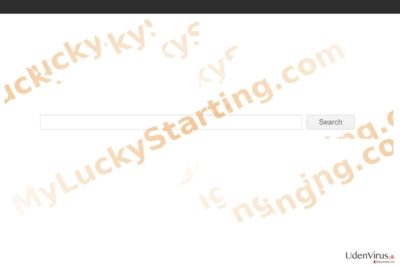
My Lucky Starting forsøger at vinde netizens opmærksomhed med flere funktioner. Først og fremmest er hjemmesiden ikke overfyldt med annoncer og links til andre hjemmesider. For det andet anvender den Google som hoveddatabasen. For det tredje kan bestemmelserne i privatlivspolitikken opfylde brugernes behov for fortrolighed. De nævner, at de indsamlede data om brugernes browseraktiviteter ikke deles eller sælges til tredjeparter . På den anden side oplyser de, at de kan anvende sådanne oplysninger til at sende dig nyhedsbreve og tilpassede annoncer . En sådan funktion ville ikke være så generende, hvis ikke risikoen for en mere udførlig virus var til stede. Personlige spam-e-mails forbliver et udbredt middel for hackere til at forklæde deres ransomware indeni . En anden negativ funktion er, at du muligvis bliver generet af Myluckystarting.com omdirigeringstendensen. Derudover kan du blive guidet til sponsorerede domæner. Nogle af dem kan være dårligt beskyttet mod virtuelle angreb. Det faktum, at der er flere analoge søgemaskiner, bør også gøre dig bekymret. Ligeledes kan Myluckystarting.com fjernelsen være et mere relevant emne.
Distribution af PUP i cyberrummet
Flere identiske websteder fremmer sikkert søgemaskinen og øger sandsynligheden for, at brugerne vil besøge hjemmesiden og måske begynde at bruge den. Derudover nævner udviklerne i “Om os”-delen, at My Lucky Starting-søgeværktøjet fremmes sammen med fri software. Denne teknik er almindeligvis kendt som “bundling” -strategien. Myluckystarting.com kapringen finder således ikke sted på samme måde som almindelige virusser, der optager din enhed. Kernen i teknikken ligger i at tilknytte tvivlsomme tilføjelser til gratis applikationer. Hvis du tilfældigvis downloader filmstreamingsværktøjer, lyd- eller billedredigeringsværktøjer, vil du sandsynligvis tilfældigt installere uønskede tilføjelsesprogrammer, hvis du ikke er opmærksom nok. Næste gang du installerer et nyt program, skal du sørge for at vælge “Brigerdefinerede” indstillinger. Gå forsigtig igennem indstillingerne og fjern markeringer af irrelevante vedhæftede filer.
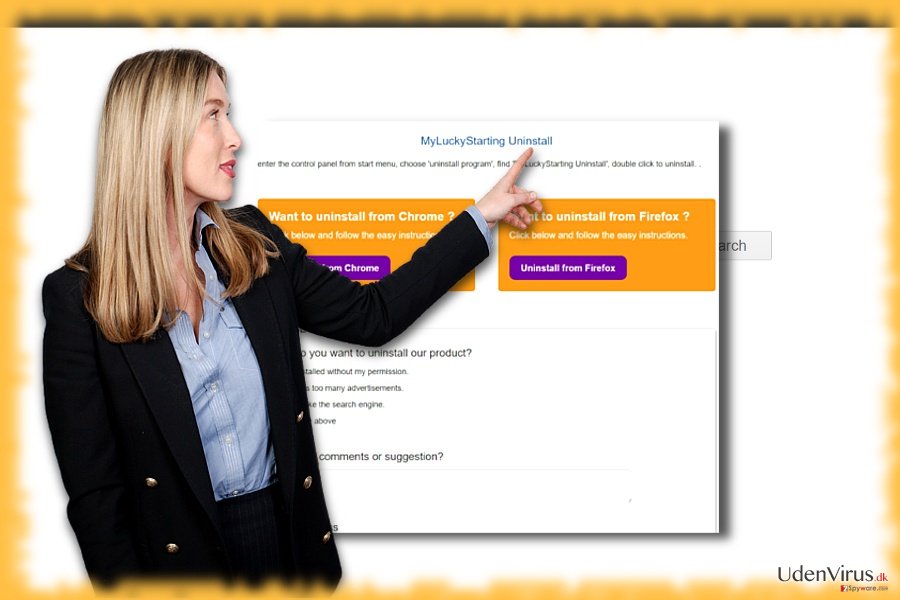
Myluckystarting.com eliminering
Der er to måder, hvorpå du kan fjerne Myluckystarting.com virus. Du kan simpelthen overlade denne procedure til et malware fjernelsesværktøj. Det ville være nyttigt til at bekæmpe mere avancerede trusler. Alternativt kan du afslutte Myluckystarting.com-fjernelsen ved hjælp af manuelle instruktioner. Opmærksomhed og præcision er nødvendige for at sikre, at hijackeren er helt elimineret. Derudover skal du gennemse browseren for uønskede værktøjslinjer. Hvis du finder noget, skal du også slette disse.
Du kan fjerne virus skade med hjælp af FortectIntego. SpyHunter 5Combo Cleaner og Malwarebytes er anbefalede til at finde potentielt uønskede programmer, og viruser med alle deres filer og registrer oplysninger, der er relaterede til dem.
Manuel Myluckystarting.com virus fjernelsesguide
Fjern Myluckystarting.com fra Windows systemer
Denne hijacker er målrettet mod alle typer browsere, så selvom du bruger Safari eller MS Edge, skal du også være forsigtig.
-
Klik på Start → Control Panel → Programs and Features (hvis du er Windows XP bruger, klik på Add/Remove Programs).

-
Hvis du er Windows 10 / Windows 8 bruger, så højreklik i det nederste venstre hjørne af skærmen. Når Quick Access Menu kommer frem, vælg Control Panel og Uninstall a Program.

-
Afinstallér Myluckystarting.com og relaterede programmer
Se her efter Myluckystarting.com eller ethvert andet nyligt installeret mistænkeligt program -
Afinstallér dem og klik på OK for at gemme disse ændringer

Fjern Myluckystarting.com fra Mac OS X systemet
-
Hvis du bruger OS X, klik på Go knappen i øverste venstre hjørne af skærmen, og vælg Applications.

-
Vent indtil du ser Applications mappen og se efter Myluckystarting.com eller et andet mistænkeligt program på den. Højreklik nu på hver af disse poster, og vælg Move to Trash.

Fjern Myluckystarting.com virus fra Microsoft Edge
Nulstil Microsoft Edge indstillinger (Metode 1):
- Start Microsoft Edge app'en og klik på More (tre prikker i øverste højre hjørne af skærmen).
- Klik på Settings for at åbne flere muligheder.
-
Når Settings vinduet dukker op, skal du klikke på Choose what to clear knappen under Clear browsing data muligheden.

-
Her skal du vælge alt du vil fjerne, og klikke på Clear.

-
Nu skal du højreklikke på Start knappen (Windows-logoet). Her skal du vælge Task Manager.

- Når du er i Processes fanen, så søg efter Microsoft Edge.
-
Højreklik på den og vælg Go to details muligheden. Hvis du ikke kan se Go to details, skal du klikke på More details og gentag forrige trin.


-
Når Details fanen kommer op, skal du finde alle poster med Microsoft Edge navnet i dem. Højreklik på hver af dem, og vælg End Task for at afslutte disse poster.

Nulstilling af Microsoft Edge browser (Metode 2):
Hvis metode 1 ikke har hjulpet dig, skal du bruge den avancerede Edge reset metode.
- Bemærk: du har brug for at sikkerhedskopiere dine data, før du benytter denne metode.
- Find denne mappe på din computer:
C:\Users\%username%\AppData\Local\Packages\Microsoft.MicrosoftEdge_8wekyb3d8bbwe. -
Vælg hver post, der er gemt i den, og højreklik med musen. Derefter Delete muligheden.

- Klik på Start knappen (Windows-logoet) og skriv window power i Search my stuff linjen.
-
Højreklik på Windows PowerShell posten og vælg Run as administrator.

- Når Administrator: Windows PowerShell vinduet dukker op, skal du indsætte denne kommandolinje efter PS C:\WINDOWS\system32> og trykke på Enter:
Get-AppXPackage -AllUsers -Name Microsoft.MicrosoftEdge | Foreach {Add-AppxPackage -DisableDevelopmentMode -Register $($_.InstallLocation)\AppXManifest.xml -Verbose}
Når disse trin er færdige, skal Myluckystarting.com fjernes fra din Microsoft Edge browser.
Fjern Myluckystarting.com fra Mozilla Firefox (FF)
-
Fjern farlige udvidelser
Åbn Mozilla Firefox, klik på menu ikonet (øverste højre hjørne) og vælg Add-ons → Extensions.
-
Vælg her Myluckystarting.com og andre tvivlsomme plugins Klik på Remove for at slette disse poster

-
Nulstil Mozilla Firefox
Klik på Firefox menuen øverst til venstre, og klik på spørgsmålstegnet. Her skal du vælge Troubleshooting Information.
-
Nu vil du se Reset Firefox to its default state beskeden med Reset Firefox knappen. Klik på denne knap flere gange og afslut Myluckystarting.com fjernelse.

Fjern Myluckystarting.com fra Google Chrome
-
Slet ondsindede plugins
Åbn Google Chrome, klik på menu ikonet (øverste højre hjørne) og vælg Tools → Extensions.
-
Vælg her Myluckystarting.com og andre ondsindede plugins, og vælg papirkurven for at slette disse poster.

-
Klik på menuen igen og vælg Settings → Manage Search engines under Search sektionen.

-
Når du er i Search Engines..., fjern da ondsindede søgesider. Du bør kun efterlade Google eller dit foretrukne domænenavn.

-
Nulstil Google Chrome
Klik på menuen øverst til højre af din Google Chrome og vælg Settings. -
Scroll ned til slutningen af siden og klik på Reset browser settings.

-
Klik på Reset for at bekræfte denne handling og fuldføre Myluckystarting.com fjernelse.

Fjern Myluckystarting.com fra Safari
-
Fjern farlige udvidelser
Åbn Safari webbrowseren og klik på Safari i menuen i det øverste venstre hjørne af skærmen. Når du har gjort dette, vælg Preferences.
-
Vælg her Extensions og se efter Myluckystarting.com eller andre mistænkelige poster. Klik på Uninstall knappen, for at fjerne hver af dem.

-
Nulstil Safari
Åbn Safari browseren og klik på Safari i menusektionen i det øverste venstre hjørne af skærmen. Vælg her Reset Safari....
-
Nu vil du se et detaljeret dialogvindue, fyldt med nulstillingsmuligheder. Alle disse muligheder er sædvandligvis markeret, men du kan specificere, hvilken en af dem du ønsker at nulstille. Klik på Reset knappen for at færdiggøre Myluckystarting.com fjernelsesproces.

Efter afinstallation af dette potentielt uønskede program, og efter at have ordnet hver af dine webbrowsere, anbefaler vi dig at scanne dit pc-system med et velrenommeret anti-spyware program. Dette vil hjælpe dig med at slippe af med Myluckystarting.com spor i registreringsdatabasen, og vil også identificere relaterede parasitter eller mulige malware infektioner på din computer. Til dette kan du benytte vores top-rated malware remover: FortectIntego, Malwarebytes eller Malwarebytes.




























